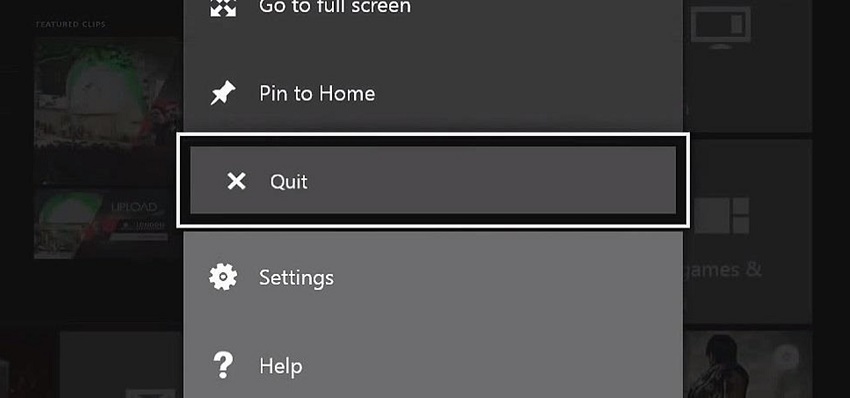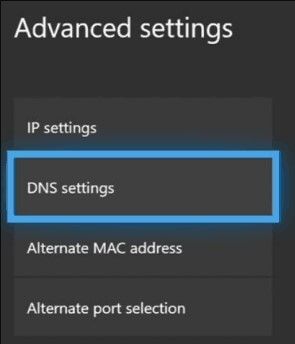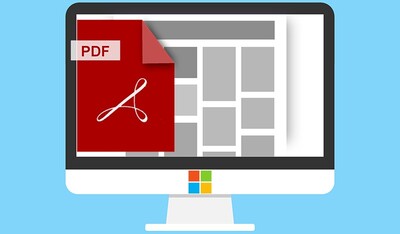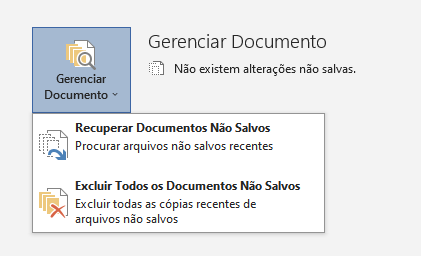Como Parar o Lag no Xbox?
Como parar o lag no xbox? Os entusiastas de jogos de todo o mundo apreciam a experiência imersiva que o Xbox proporciona, mas a frustração com o lag e o desempenho lento pode estragar a diversão. Seja quando você está no meio de uma batalha multiplayer ou navegando pelo vasto mundo de um jogo, o lag pode ser um grande estraga-prazeres. Como parar o lag no xbox series s? Este Guia completo tem como objetivo abordar o problema comum de lag no Xbox e fornecer soluções eficazes para melhorar sua experiência de jogo. Desde entender por que seu Xbox One pode estar lento e com lag até passos práticos para corrigir o problema, nós estamos com você.

Parte 1: Por Que Meu Xbox One Está Tão Lento e Com Lag?
Na busca por uma experiência de jogo ideal, encontrar um Xbox One lento e com lag pode ser irritante. Antes de mergulhar nas soluções para resolver este problema comum, é essencial desvendar as razões subjacentes por trás do desempenho lento. Vários fatores contribuem para a lentidão, e entender isso pode nos guiar em direção à solução de problemas eficaz.
- Recursos do Sistema Sobrecarregados: Uma razão principal para a lentidão de um Xbox One é a superutilização de seus recursos do sistema. À medida que você acumula jogos, aplicativos e conteúdo multimídia, o armazenamento do console pode ficar repleto de arquivos temporários, atualizações e dados em cache. Esta sobrecarga pode dificultar a capacidade do sistema de processar tarefas de forma eficiente, resultando em lag durante o jogo.
- Problemas de Rede: O lag muitas vezes é atribuído a problemas de conectividade. Se o seu Xbox One tiver dificuldades para manter uma conexão estável com a internet, as experiências de jogos online podem ser impactadas negativamente. Congestionamento de rede, sinal de Wi-Fi fraco ou um roteador desatualizado podem contribuir para o lag e tempos de resposta lentos.
- Atualizações de Software e Firmware: Operar sem as últimas atualizações do sistema ou patches de jogos pode impactar o desempenho. Os desenvolvedores lançam atualizações para otimizar o software, corrigir bugs e melhorar a compatibilidade. Se o seu Xbox One precisar ser atualizado, ele pode não estar funcionando com toda sua potência, levando a um atraso nos jogos e aplicativos.
- Processos em Segundo Plano: Executar vários aplicativos ou jogos simultaneamente pode sobrecarregar os recursos do console. Processos em segundo plano consomem memória e poder de processamento, deixando menos capacidade para o jogo ou aplicativo ativo, resultando em desempenho lento.
- Problemas de Hardware: Embora menos comuns, problemas de hardware podem contribuir para a lentidão. Superaquecimento, ventilação insuficiente ou componentes de hardware com falha podem dificultar a capacidade do console de operar suavemente.
Parte 2: Como Parar o Lag no Xbox?
Como parar o lag no xbox series x? Agora que exploramos as razões por trás do lag no Xbox, vamos mergulhar em maneiras eficazes de eliminar esse incômodo e elevar sua experiência de jogo.
Dica Bônus: Recupere Seus Dados Quando o Xbox One Estiver Lento e Com Lag
No infeliz evento do lag causar perda de dados no seu Xbox One, um aspecto crucial é a recuperação de dados. A ferramenta 4DDiG Windows Data Recovery se destaca como uma solução eficaz para recuperar arquivos perdidos ou deletados, garantindo que seu progresso no jogo permaneça intacto.
Por Que Escolher o 4DDiG Windows Data Recovery?
- Recuperação Abrangente: O 4DDiG oferece uma ampla gama de opções de recuperação de arquivos, garantindo a restauração de vários tipos de arquivos, incluindo saves de jogos, documentos e arquivos multimídia.
- Interface Fácil de Usar: A ferramenta possui uma interface intuitiva e de fácil utilização, tornando a recuperação de dados acessível tanto para usuários iniciantes quanto experientes.
- Tecnologia de Varredura Profunda: Utilizando tecnologia avançada de varredura profunda, o 4DDiG pode pesquisar minuciosamente e recuperar dados perdidos de diferentes dispositivos de armazenamento.
- Compatibilidade: O 4DDiG é compatível com vários tipos de mídia de armazenamento, incluindo discos rígidos, SSDs, pen drives e dispositivos de armazenamento externos, proporcionando flexibilidade na recuperação de dados de diferentes fontes.
Download Seguro
Download Seguro
-
Selecione o Disco Local
Após instalar e iniciar o 4DDiG, vá para a seção de Recuperação de Dados. Escolha o seu disco local e inicie o escaneamento clicando em Iniciar. Opcionalmente, modifique o procedimento selecionando tipos de arquivos específicos nas opções no canto superior direito.
-
Escaneie o Disco Local
O 4DDiG escaneia rapidamente o disco escolhido, localizando os dados que estão faltando. Pause ou pare a varredura a qualquer momento. A interface intuitiva categoriza os arquivos para fácil identificação, e a Visualização de Arquivos fornece uma visão detalhada em tipos de arquivo específicos.
-
Pré-Visualize e Recupere
Para uma recuperação rápida e segura de dados com o 4DDiG, identifique os arquivos desejados, pré-visualize para mais precisão e recupere para uma partição diferente para segurança dos dados.
Método 1: Limpe os Arquivos Temporários para Parar com o Lag no Xbox
Limpar arquivos temporários é um passo crucial para aliviar o lag no seu Xbox. Esses arquivos acumulam ao longo do tempo, consumindo armazenamento valioso e impactando o desempenho do sistema. Siga estes passos para limpar os arquivos temporários e aprimorar sua experiência de jogo de forma eficaz:
- No painel do seu Xbox, vá para a aba "Sistema".
- Escolha a opção "Armazenamento" para acessar informações sobre seus dispositivos de armazenamento.
- Indique o dispositivo de armazenamento do qual deseja limpar os arquivos temporários e pressione o botão "Gerenciar armazenamento".
-
Localize e selecione a opção "Limpar cache do sistema". Essa ação exclui arquivos temporários que podem estar causando lag.

- Uma mensagem de confirmação aparecerá. Confirme que deseja limpar o cache do sistema.
- Após limpar o cache, reinicie seu Xbox para garantir que as alterações tenham efeito.
Esse processo libera espaço e elimina arquivos desnecessários, fornecendo ao seu Xbox mais recursos para operar de forma eficiente. Limpar regularmente os arquivos temporários pode prevenir o acúmulo de dados desnecessários, promovendo uma experiência de jogo mais suave no seu Xbox.
Método 2: Feche Todos os Jogos e Aplicativos em Segundo Plano
Por que o meu xbox one está tão lento? Para resolver o lag no seu Xbox, é crucial fechar os jogos e aplicativos em segundo plano que podem estar consumindo recursos do sistema. Siga estas etapas para sair de todos os processos em segundo plano e garantir um desempenho ótimo:
- Pressione o botão Xbox no seu controle para abrir o Guia.
- Role para a esquerda para acessar o menu "Início".
- Role para baixo até o jogo ou aplicativo ativo que você deseja fechar.
- Pressione o botão Menu (três linhas horizontais) no seu controle.
-
Escolha a opção "Sair" para fechar o jogo ou aplicativo selecionado.

- Se vários jogos ou aplicativos estiverem em execução em segundo plano, repita o processo para cada um para garantir que estejam totalmente fechados.
- Após fechar os processos em segundo plano, considere reiniciar seu Xbox para atualizar o sistema.
Ao sair de todos os jogos e aplicativos em segundo plano, você libera recursos do sistema, permitindo que seu Xbox aloque maior potência para o jogo ou aplicativo ativo. Isso reduz o lag e garante uma experiência de jogo mais suave. Verificar e fechar regularmente os processos em segundo plano pode contribuir para manter um desempenho ótimo no seu Xbox.
Método 3: Reinicie Seu Console Xbox One
Realizar uma reinicialização completa no seu console Xbox One é uma solução poderosa para resolver problemas de desempenho e lag. Siga estas etapas para executar uma reinicialização completa e rejuvenescer seu Xbox One:
- Certifique-se de que seu Xbox One está ligado. Se estiver sem resposta, mantenha pressionado o botão de energia na parte frontal do console por cerca de 10 segundos até que ele desligue completamente.
- Desconecte o cabo de alimentação da parte traseira do console Xbox One. Aguarde pelo menos 10 segundos para permitir que qualquer energia residual se dissipe.
- Enquanto o console estiver desconectado, aguarde mais 10 segundos.
- Conecte o cabo de alimentação de volta ao Xbox One.
- Ligue o seu Xbox One pressionando o botão de energia na parte frontal do console.
- Depois que o console for reiniciado, verifique se os problemas de lag persistem. Uma reinicialização completa muitas vezes resolve problemas de desempenho ao limpar dados temporários e atualizar o sistema.
Realizar uma reinicialização completa é um método potente para resolver lag e desempenho lento, pois essencialmente dá ao seu Xbox One uma tela limpa para operar. No entanto, esteja ciente de que esse processo pode interromper quaisquer downloads ou instalações ativos, então verifique se seus jogos e aplicativos estão atualizados antes de iniciar a reinicialização completa.
Método 4: Redefina a Rede do Console para as Configurações Padrão
Redefinir as configurações de rede do seu console para o padrão elimina efetivamente o lag causado por problemas de conectividade. Siga estas etapas para redefinir as configurações de rede no seu Xbox One:
- Pressione o botão Xbox no seu controle para abrir o Guia.
- Role para a direita para acessar a guia "Sistema" e então selecione "Configurações".
- Escolha "Rede" no menu Configurações.
- Dentro das configurações de rede, selecione "Configurações de rede" para visualizar e modificar as opções de conectividade do seu console.
- Procure pela opção "Redefinir para padrão" ou uma frase similar. Confirme que deseja redefinir as configurações de rede.
- Depois de redefinir as configurações de rede, reinicie seu Xbox One para aplicar as alterações.
Este processo apaga quaisquer configurações de rede personalizadas e retorna as configurações para seu estado padrão. Pode ser especialmente benéfico se seu Xbox One estiver enfrentando lag devido a problemas como conflitos de IP ou configurações de rede incorretas. Após a redefinição, reconecte-se à sua rede Wi-Fi ou Ethernet e verifique se os problemas de lag foram resolvidos. Ajuste quaisquer outras configurações de rede conforme necessário para garantir uma conexão estável e rápida para uma experiência de jogo ideal.
Método 5: Altere as Configurações de DNS para Parar o Lag no Xbox
Como parar o lag no xbox series x? Ajustar suas configurações de DNS (Domain Name System) pode ser uma estratégia eficaz para aliviar o lag no seu Xbox One. Siga estes passos para alterar as configurações de DNS e potencialmente melhorar a conectividade do seu console:
- Pressione o botão Xbox no seu controle para abrir o Guia.
- Navegue até "Configurações" e selecione "Rede".
- Selecione "Configurações de rede" para visualizar sua configuração de rede atual.
- Nas configurações de rede, escolha "Configurações avançadas" e depois "Estatísticas detalhadas de rede". Anote os valores de DNS atuais.
- Retorne às configurações de rede e escolha "Configurações de DNS".
- Mude de automático para "Manual".
- Insira os endereços do servidor DNS preferido e alternativo. Você pode usar servidores DNS públicos como os do Google (8.8.8.8 e 8.8.4.4) ou outros conhecidos por sua confiabilidade.
- Salve as alterações e reinicie seu Xbox One.
- Após a reinicialização, avalie se os problemas de lag diminuíram. Ajuste ainda mais as configurações de DNS, se necessário.
-
Alterar as configurações de DNS pode otimizar a conexão do seu Xbox, fornecendo acesso mais rápido e confiável à internet.

Parte 3: Perguntas Frequentes
P1: Como corrigir o lag na tela do meu Xbox?
O lag na tela pode ser frustrante, mas existem etapas específicas que você pode seguir para resolver esse problema. Explore métodos de solução de problemas para corrigir o lag na tela e desfrutar de uma tela de jogo livre de lag.
P2: Por Que meu Xbox tem input lag?
Por que meu xbox one está tão lento? O input lag no seu Xbox pode ser causado por interferência sem fio, controles desatualizados ou configurações da TV. Resolva isso minimizando a interferência sem fio, atualizando os controles e ajustando as configurações da TV, como habilitar o Modo de Jogo para jogabilidade mais suave e responsiva.
P3: Como faço para acelerar meu Xbox?
Para aumentar a velocidade do Xbox, otimize o desempenho limpando arquivos temporários, fechando aplicativos em segundo plano, executando uma reinicialização completa, atualizando o software, garantindo uma conexão de internet estável e considerando melhorias de hardware para uma experiência de jogo perfeita.
Conclusão
No dinâmico mundo dos jogos, a última coisa que você quer é ficar para trás por causa do lag. Este Guia forneceu um conjunto abrangente de soluções para enfrentar o problema comum de lag no Xbox One e oferece uma dica extra sobre a ferramenta 4DDiG Windows Data Recovery. Desde entender as causas até implementar etapas práticas e responder às perguntas frequentes, abordamos tudo. Seguindo essas dicas, você pode dizer adeus ao atraso e aproveitar uma experiência de jogo que realmente corresponde às capacidades do seu console Xbox.